Daugeliu atvejų gali tekti bendrinti „Excel“ lapą su kitais žmonėmis, kad jie užpildytų duomenis. Bet ką daryti, jei norite apsaugoti kai kurias konkrečias ląsteles, užkertant kelią jų perrašymui? Bet ką daryti, jei tuo pačiu metu norite, kad tam tikras žmonių rinkinys taip pat turėtų redagavimo prieigą prie užrakintų langelių? Skamba kompleksiškai? Na, o kaip užrakintumėte langelius, kuriuos norite užrakinti, su slaptažodžiu ir pasidalintumėte slaptažodžiu tik su tais žmonėmis, kuriems norite turėti redagavimo prieigą prie užrakintų langelių?
Tokiu atveju tik žmonės, žinantys jūsų nustatytą slaptažodį, galės redaguoti jūsų užrakintus langelius. Jei slaptažodžiu nesidalysite su niekuo kitu, niekas kitas negalės jo redaguoti! Skamba per gerai, kad būtų tiesa? Na, tada jūs laukiate! Šiame straipsnyje išsamiai paaiškiname, kaip galite pasirinktinai užrakinti konkrečias „Excel“ lapo ląsteles. Taip pat parodome, kaip prireikus galite juos sėkmingai atrakinti. Tikimės, kad jums patiks skaityti straipsnį.
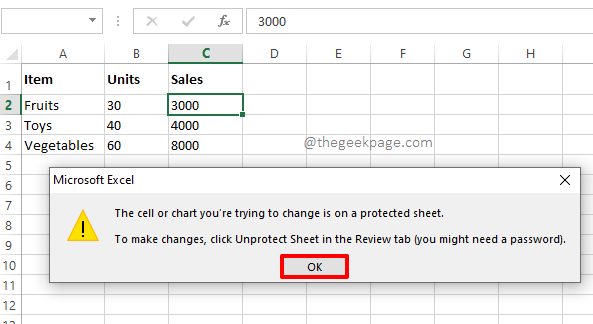
1 skyrius: Kaip neleisti kitiems vartotojams redaguoti konkrečių langelių programoje „Excel“.
1 žingsnis: Tarkime, kad turite šį „Excel“ lapą ir norite užrakinti 3 langelius, pažymėtus raudoname langelyje, kad jų nebūtų galima redaguoti be slaptažodžio.
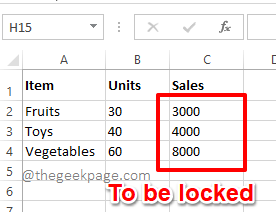
2 žingsnis: Pirmiausia spustelėkite Pasirinkti viską mygtukas, esantis eilučių ir stulpelių etikečių sankirtoje. Kai spustelėsite šį mygtuką, bus pasirinktas visas „Excel“ darbalapis.
Po to dešiniuoju pelės mygtuku spustelėkite kažkur lape ir spustelėkite Formatuoti langelius parinktį dešiniuoju pelės mygtuku spustelėkite kontekstinį meniu.
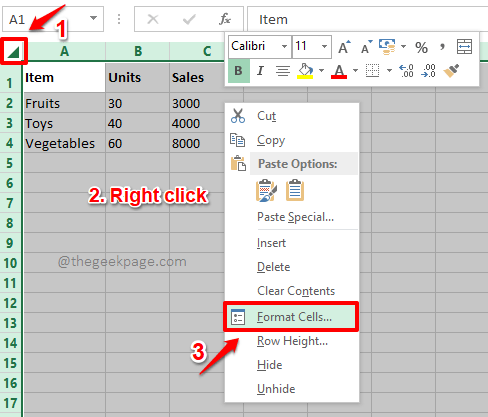
SKELBIMAS
3 veiksmas: Ant Formatuoti langelius langą, įsitikinkite, kad esate prie Apsauga skirtukas.
Dabar panaikinkite žymės langelio žymėjimą atitinkantį variantą Užrakinta. Kai viskas bus padaryta, paspauskite Gerai mygtuką apačioje.
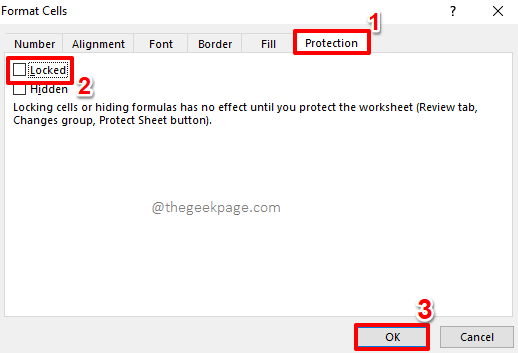
4 veiksmas: kaip toliau, pasirinkite tik tas ląsteleskad nori būti užrakintas. Žemiau pateiktame pavyzdyje noriu, kad būtų užrakinti tik 3 langeliai, todėl pasirinkau tuos 3 langelius spustelėdamas ir vilkdamas.
Pastaba: galite pasirinkti ne gretimus langelius, pažymėdami juos ir palikdami CTRL nuspaustas klavišas.
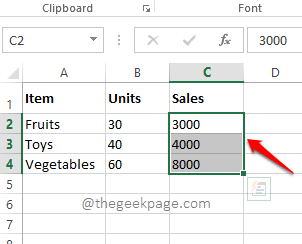
5 veiksmas: kaip toliau, dešiniuoju pelės mygtuku spustelėkitebet kurioje pasirinkto langelių diapazono vietoje ir tada spustelėkite Formatuoti langelius parinktį dešiniuoju pelės mygtuku spustelėkite kontekstinį meniu.
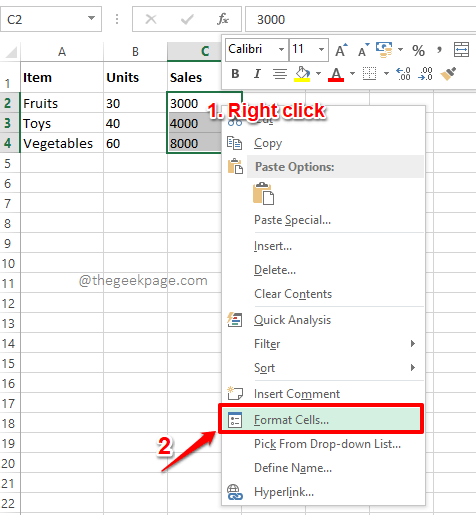
6 veiksmas: Dabar ant Formatuoti langelius langą, dar kartą įsitikinkite, kad esate prie Apsauga skirtukas. Tačiau šį kartą būtinai įjungti į Užrakinta žymimasis langelis.
Pataikykite Gerai mygtuką tęsti.
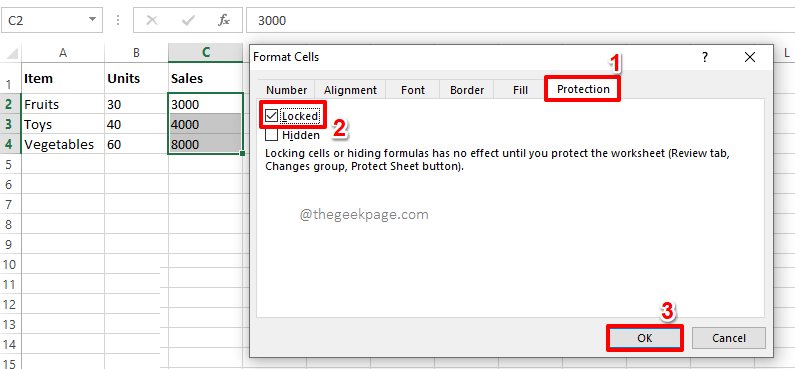
7 veiksmas: Užrakinkime dokumentą dabar. Norėdami tai padaryti, spustelėkite PERŽIŪRA skirtuką iš viršutinės juostelės. Pagal PERŽIŪRA skirtuko parinktis, spustelėkite mygtuką Apsaugokite lapą.
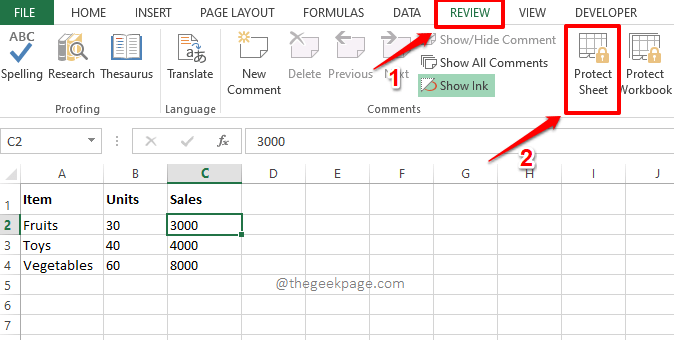
8 veiksmas: Dabar ant Apsaugokite lapą langas, įveskite slaptažodį pagal Slaptažodis panaikinti lapo apsaugą lauke. Būtinai atsiminkite šį slaptažodį, nes jo reikės norint vėliau atrakinti lapą.
Kai baigsite, paspauskite Gerai mygtuką.
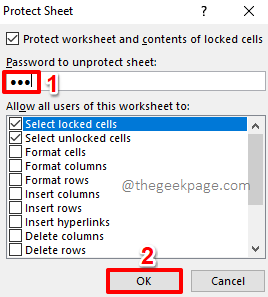
9 veiksmas: kitame lange jūsų bus paprašyta patvirtinti slaptažodį, kurį įvedėte atlikdami aukščiau pateiktą veiksmą. Patvirtinkite slaptažodį įvesdami jį po lauku Pakartokite slaptažodį Pereiti. Pataikykite Gerai mygtuką.
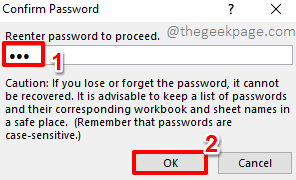
10 veiksmas: Viskas. Jei dabar dukart spustelėsite bet kurį užrakintą langelį, gausite įspėjamąjį pranešimą, kad negalite redaguoti apsaugoto langelio. Įspėjimo dialogo langą galite uždaryti paspausdami Gerai mygtuką.
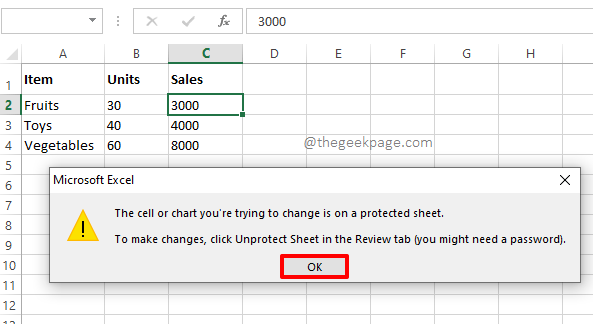
2 skyrius: Kaip atrakinti užrakintus langelius programoje „Excel“.
Aukščiau esančiame skyriuje sužinojome, kaip sėkmingai užrakinti konkrečias „Excel“ lapo ląsteles. Dabar pažiūrėkime, kaip galime jas atrakinti, jei ateityje reikės redaguoti jų vertes.
1 žingsnis: Pirmiausia spustelėkite PERŽIŪRA skirtuką iš viršutinės juostelės. Pataikykite Atšaukti lapo apsaugą mygtuką iš galimų parinkčių sąrašo.
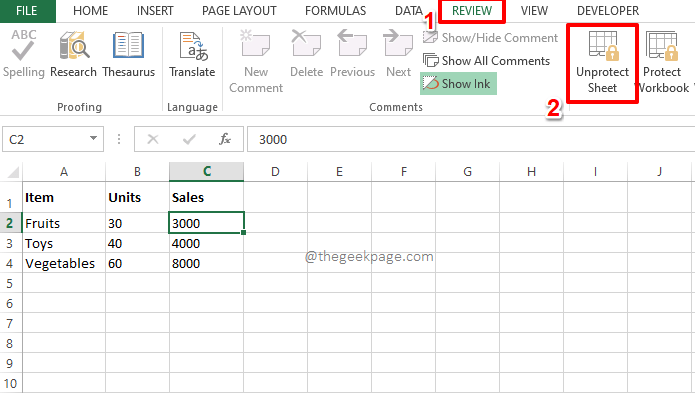
2 žingsnis: sekančiame žingsnyje jūsų bus paprašyta įvesti slaptažodį su kuriais anksčiau užrakinote savo celes. Įveskite tą patį slaptažodį ir pataikė į Gerai mygtuką.

3 veiksmas: Magija! Užrakintos ląstelės dabar atrakintos ir jūs galite dukart spustelėti juos ir redaguoti juos pagal savo pasirinkimą.
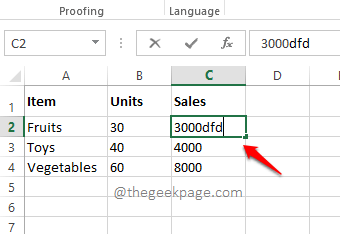
Pasakykite mums komentarų skiltyje, ar galėtumėte sėkmingai užrakinti ir atrakinti konkrečias Excel dokumento langelius vadovaudamiesi mūsų straipsniu.
Sekite naujienas, kad gautumėte daugiau gudrybių, patarimų ir straipsnių.
1 žingsnis - Atsisiųskite „Restoro PC Repair Tool“ iš čia
2 žingsnis - Spustelėkite Pradėti nuskaitymą, kad automatiškai rastumėte ir išspręstumėte bet kokią kompiuterio problemą.
